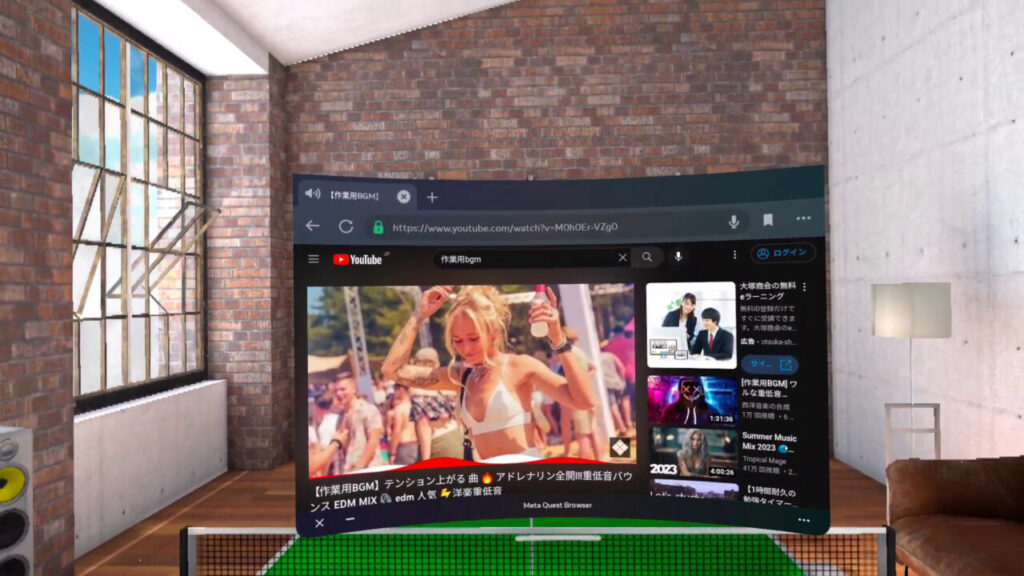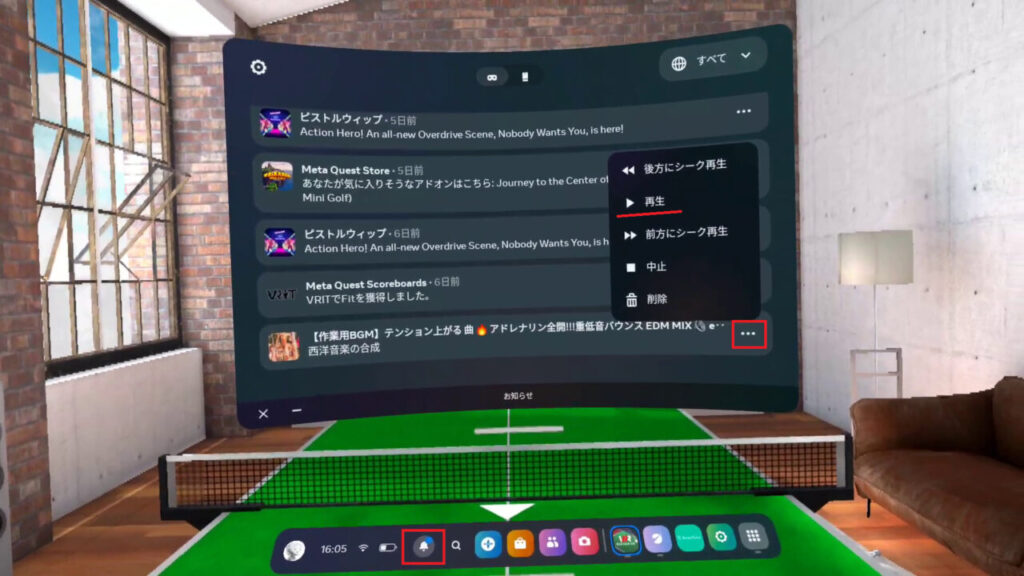通常、YouTubeを再生したままの状態で別のゲームやアプリをプレイすることはできません。
しかし通知から再生させることで、YouTubeをバックグラウンド再生させたままゲームやアプリをプレイすることが出来ます!
今回は、メタクエストでYouTubeをバックグラウンド再生する小技をご紹介します!
知名度上「YouTube」としていますが、ほかの動画サイトでもOKです!
ゲーム・動画・メタバースもこれ1つ!
メタクエスト2でYouTubeをバックグラウンド再生する手順
次の手順でOculusブラウザからYouTubeを再生し、通知から再生を再開することで、バックグラウンド再生することができます!
- 好きなゲーム・アプリを起動する
- 右コントローラのOculusボタン
 を押して、ユニバーサルメニューを表示する
を押して、ユニバーサルメニューを表示する - QuestブラウザでYouTubeを開き、バックグラウンド再生したい動画を再生する
- Oculusボタンを押してユニバーサルメニューを一度閉じる(YouTubeの再生が停止する)
- 再度Oculusボタンを押してユニバーサルメニューを表示、通知アイコンから通知一覧を開く
- 通知の中にある通知から、YouTubeを再生する
- Oculusボタンを押してユニバーサルメニューを閉じても、YouTubeが再生され続ける(バックグラウンド再生)
好きな動画を聴きながらVRを楽しもう!
メタクエスト2でYouTubeをバックグラウンド再生する方法をご紹介しました!
『キュービズム』や『パズリングプレイス』といったパズルゲームや、『Eleven Table Tennis』や『Walkabout Mini Golf』といったスポーツゲームとは相性がいい技ですので、興味があればぜひお試しください!
ただし非公式な方法ですので、ゲームやアプリによっては動作が不安定になったり、バージョンによって動作しなくなったりするかもしれません。
「できたらラッキーくらい」の小ネタとしてご活用ください!
おすすめの記事
ご支援募集のおしらせ
「オレンタメ!」は節約生活をしながら管理人ひとりで運営しております。
もし当サイトやYouTube、𝕏(旧Twitter)で役に立った情報がありましたら、わずかでもご支援いただけますと嬉しく思います。
500円で1日長く活動することができます。
節約っぷりが分かるAmazon欲しいものリストを公開しています。
どうぞ『オレンタメ!』をよろしくお願いいたします。
パソコン不要!実用性抜群のメタクエスト専用のR18同人VRゲーム。
VRで女の子の部屋で楽しんでもいいし、MRで自分の部屋で楽しむこともできる!
※メタクエストにインストールする方法はコチラの動画を参照。
AI相手に自分のペースで英会話が練習できる。
VRでスマホなどが見えなくなり、集中しやすいのもGood!
VR英会話ならイチオシのアプリ!
※レビュー記事はコチラ